Inställning. Alpine IVA-D106R
Add to My manualsadvertisement
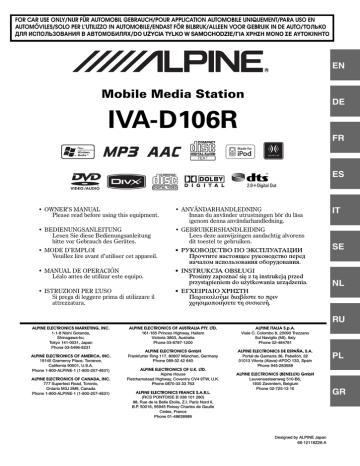
Inställning
DVD-inställning
.
DVD-inställningsprocedur
Handbromsen måste vara åtdragen för att du ska kunna få tillgång till de DVD-inställningarna. Om du försöker komma åt den här sidan medan du kör visas varningen CAN’T OPERATE
WHILE DRIVING (kan inte användas under körning).
DVD-inställningen kan utföras efter att skivan plockats ut ur enheten.
Följande steg från 1 till 5 är gemensamma för alla
”inställningar” under DVD-inställning. Se respektive avsnitt för utförlig information.
1
Peka på [SETUP] på huvudskärmen.
Skärmen SETUP för val av inställning visas.
2
Peka på [ ] för SOURCE SETUP.
Skärmbilden för inställning av källa (SOURCE SETUP) visas.
3
Peka på [ ] för DVD SETUP.
DVD-inställningsskärmen visas.
4
Peka på [ ] eller [ ] för att ändra inställning av
önskat objekt.
Inställningar:
MENU LANGUAGE / AUDIO LANGUAGE / SUBT. LANGUAGE /
COUNTRY CODE / PARENTAL / DIGITAL OUT MODE/
DOWNMIX MODE / TV SCREEN / BONUS CODE /
DVD-A SETUP / DVD PLAY MODE / FILE PLAY MODE /
DivX INFO. / PBC
Skärmexempel för DVD-inställningsmenyn
Peka på [CODE] för att visa den numeriska skärmen.
Peka på [ ] eller [ ] för att ställa in önskat språk/ komponent.
Rullar sidlistan upp eller ner.
Rullar alternativ för alternativ i listan.
Om man pekar och håller kvar rullas listan kontinuerligt.
Det numeriska tangentbordet stängs om man pekar på området medan det visas.
Numerisk skärm
Den numeriska skärmen används om du vill spela upp på ett annat språk än det som visas, eller för att ange lösenordet för barnlås etc.
5
Återgå till föregående skärmbild genom att peka på
[RETURN].
• Stäng inte av bilens tändning (med bilnyckeln) direkt efter att du gjort ändringar i DVD-inställningen (medan systemet lagrar information automatiskt).
Annars kanske inte inställningarna ändras.
Ändra språkinställningen
Språk för ljud, textning och menyer kan ställas in efter dina önskemål.
När ett språk väl har ställts in så används det som standardspråk.
Den här funktionen är praktisk om du alltid vill lyssna på engelska.
(Språkinställningen fungerar inte på vissa skivor. I sådana fall ställs standardspråket in vid tillverkningen.)
• När inställningarna ändras raderas de gamla inställningarna.
Anteckna de aktuella inställningarna innan du gör några ändringar.
Inställningarna raderas också när fordonets batteri kopplas bort.
• Temporära ändringar av språket för den aktuella skivan kan antingen göras från DVD-menyn eller genom den metod som
beskrivs i avsnittet ”Byta ljudspår” (sidan 24).
• Om skivan inte innehåller det valda språket så används skivans standardspråk istället.
Inställning av språk för menyer
Välj vilket språk som ska användas i menyer (titelmeny etc.).
Inställning: MENU LANGUAGE
Inställningsalternativ: AUTO / EN / JP / DE / ES / FR / IT / SE / RU / CN
• Om ”AUTO” väljs så visas menyerna på det primära av de tillgängliga språken.
Inställning av ljudspråk (dialoger)
Ställ in vilket språk som ska användas för ljudet från högtalarna.
Inställning: AUDIO LANGUAGE
Inställningsalternativ: AUTO / EN / JP / DE / ES / FR / IT / SE / RU / CN
• Om ”AUTO” väljs så spelas ljudet på det primära av de tillgängliga språken.
30
-SE
Inställning av textningsspråk
Ställ in språket för textningen som visas på skärmen.
Inställning: SUBT. LANGUAGE
Inställningsalternativ: AUTO / EN / JP / DE / ES / FR / IT / SE / RU / CN
• Om ”AUTO” väljs så används det primära av de tillgängliga textningsspråken.
Spela upp andra språk än de som visas.
1 Peka på [CODE].
Den numeriska skärmen visas.
2 Ange den 4-siffriga koden för det önskade språket.
Språkets nummer hittar du under ”Lista över språkkoder”
3 Spara numret i minnet genom att peka på [ENT].
Ändra landskodsinställning
Ställ in den landskod du vill ställa in skyddsnivån för (barnlås).
Inställning: COUNTRY CODE
Inställningsalternativ: AUTO / OTHER
AUTO: Den primära landskoden bland de tillgängliga spelas.
OTHER: Pekar man på [CODE] visas den för tillfället valda landskoden i inmatningsområdet.
• När inställningarna ändras raderas de gamla inställningarna.
Anteckna de aktuella inställningarna innan du gör några ändringar.
Inställningarna raderas också när fordonets batteri kopplas bort.
1 Peka på [CODE] för COUNTRY CODE.
2 Peka på [ALL DEL] eller [BS].
Radera det landsnummer som visas.
3 Ange den 4-siffriga landskoden.
Landskoden hittar du under ”Lista över landskoder”
4 Spara koden i minnet genom att peka på [ENT].
Inställning av barnskyddsnivå (Parental Lock)
Använd den här funktionen när du behöver begränsa tillgängligheten av vissa filmer med hänsyn till barnens ålder.
Inställning: PARENTAL
Inställningsalternativ: INPUT
• När inställningarna ändras raderas de gamla inställningarna.
Anteckna de aktuella inställningarna innan du gör några ändringar.
Minnet raderas när fordonets batteri kopplas ur.
• Uppspelning av DVD-skivor som inte innehåller någon klassificering begränsas inte även om barnskyddsnivån har ställts in.
• Om du vill spela upp DVD-program med barnlåsfunktionen och användning av det för tillfället är begränsat, kan skyddsnivån och landskoden ändras så att DVD-skivan kan spelas.
• När barnskyddsnivån väl har ställts in finns den kvar i minnet tills den ändras. För att du ska kunna spela upp skivor med en högre klassificering måste Parental Lock-funktionen avbrytas eller barnskyddsnivån ändras.
• Alla DVD-skivor har inte en Parental Lock-funktion. Om du är osäker på en DVD-skiva bör du spela den själv först. Lämna inte
DVD-skivor åtkomliga för barn om du tror att de är olämpliga för dem.
1 Peka på [INPUT].
Den numeriska skärmen visas.
2 Ange ett 4-siffrigt lösenord genom att peka på den numeriska skärmen.
Utgångsnumret är 1111.
Siffror som matats in visas som ”*”.
3 Spara numret i minnet genom att peka på [ENT].
Föräldraskärmen (PARENTAL) visas.
Nivåinställning för PARENTAL
4 Aktivera barnlåset genom att peka på [ ] eller [ ] under
PARENTAL.
5 Välj nivå på barnlåset genom att peka på [ ] eller [ ] under PARENTAL LEVEL (1 till 8).
Välj ”OFF” för att ånga barnskyddsläget eller om du inte vill ställa in en skyddsnivå. Ju lägre siffra, desto högre skyddsnivå.
6 Återgå till föregående skärmbild genom att peka på
[RETURN].
Ändra lösenordet
4 Peka på [INPUT] under PASSWORD CHANGE.
Den numeriska skärmen visas.
5 Ange ett nytt 4-siffrigt lösenord genom att peka på inmatningsskärmen.
• Skriv ner lösenordet och förvara det på en säker plats ifall du skulle glömma det.
6 Spara numret i minnet genom att peka på [ENT].
7 Återgå till föregående skärmbild genom att peka på
[RETURN].
Ändra barnskyddsnivån tillfälligt
Visa skivor kan kräva att du ändrar barnskyddsnivån som ställts in som standardinställning vid uppspelning. I sådana fall visas meddelandet ”PARENTAL LEVEL CHANGE OK? [YES] / [NO].”
Om detta meddelande visas ändrar du inställningen enligt följande:
• Peka på [YES] för att ändra barnskyddsnivån och spela upp skivan.
När man pekar på [YES] visas den numeriska skärmen. Mata en det 4-siffriga lösenordet under ”Inställning av barnskyddsnivå
(Parental Lock)” och peka sedan på [ENT].
• Peka på [NO] för att ändra barnskyddsnivån.
(När du pekar på [NO] spelas skivan upp med den barnskyddsnivå som ställts in enligt ”Inställning av barnskyddsnivå (Parental Lock).”)
Ställa in den digitala optiska utgången
Använd följande procedur för att ställa in utmatningen av den digitala ljudsignalen från IVA-D106R.
Inställning: DIGITAL OUT MODE
Inställningsalternativ: BITSTREAM / PCM
BITSTREAM: Den digitala utsignalen växlar automatiskt beroende på vilken typ av ljudsignal som spelas.
Se till att välja ”BITSTREAM” om du vill ansluta en digital ljudprocessor och spela Dolby Digital-ljud.
Fabriksinställningen är ”BITSTREAM”.
PCM: Ljudsignalerna från skivan konverteras till 48 kHz/16 bitar (för DVD-skivor) eller 44,1 kHz (för video CD- och CD-skivor) linjär PCM-ljudsignal för utmatning.
31
-SE
Ljudutsignal/Optisk digital ljudutsignal
Skiva
Format
LPCM
(CD-DA,
DVD-V, DVD-
A, DVD-VR)
Ljudinspelningsformat
Fs
44,1/176,4 kHz
48/96/192 kHz
Q
16/20/24 bit
16/20/24 bit
16/20/24 bit PPCM
(DVD-A)
Dolby Digital
(-EX)
(DVD-V, DVD-
A, DVD-VR)
DTS (-ES)
(CD-DA,
DVD-V,
DVD-A)
44,1/88,2/
176,4 kHz
48/96/192 kHz
48 kHz
44,1 kHz
48/96 kHz
16/20/24 bit
16/18/20 bit
16/20/24 bit
16/20/24 bit
MPEG1 Layer
II
(VCD, DVD-V,
DVD-A, DVD-
VR)
MPEG2 Layer
II
(DVD-V, DVD-
A, DVD-VR)
MPEG1/2/2.5
Layer III
(MP3, WMA)
44,1 kHz
48 kHz
44,1 kHz
48 kHz
32 kHz
44,1 kHz
48 kHz
16 bit
16 bit
16 bit
16 bit
16 bit
16 bit
16 bit
Inställning för digital utsignal
(DVD SETUP)
Optisk digital ljudsignal
BITSTREAM eller PCM 44,1 kHz, 16 bit, PCM 2 ch (2 ch Downmix)*
Analog ljudutmatning
(Ai-NET-, RCA-utsignal)
OK
BITSTREAM eller PCM
BITSTREAM eller PCM
48 kHz, 16 bit, PCM
2 ch (2 ch Downmix)*
Avges inte
OK
OK
PCM
BITSTREAM
48 kHz, 16 bit, Decoded
2 ch (2 ch Downmix)*
Bitström (Max 7.1 kanaler)*
PCM
BITSTREAM
PCM
BITSTREAM
PCM
BITSTREAM
PCM
BITSTREAM
PCM
44,1 kHz, 16 bit
Decoded 2 ch
(2 ch Downmix)*
Bitström (Max 6.1 kanaler)*
48 kHz, 16 bit, Decoded
2 ch (2 ch Downmix)*
Bitström (Max 6.1 kanaler)*
44,1 kHz, 16 bit,
Decoded 2 ch*
Bitström*
48 kHz, 16 bit, Decoded
2 ch (2 ch Downmix)*
Bitström (Max 5.1 kanaler)*
44,1 kHz, 16 bit,
Decoded 2 ch*
BITSTREAM
PCM
BITSTREAM
BITSTREAM eller PCM
BITSTREAM eller PCM
BITSTREAM eller PCM
Bitström*
48 kHz, 16 bit, Decoded
2 ch (2 ch Downmix)*
Bitström (Max 5.1 kanaler)*
32 kHz, 16 bit,
Decoded 2 ch
44,1 kHz, 16 bit,
Decoded 2 ch
48 kHz, 16 bit,
Decoded 2 ch
OK
OK
OK
OK
OK
OK
OK
OK
OK
OK
OK
OK
OK
OK
OK
OK
OK
* Avges inte när en DVD-ljudskiva spelas.
32
-SE
Ställa in Downmix-läget
Denna funktion gäller Dolby Digital, DTS strömlinjeljud.
Inställning: DOWNMIX MODE
Inställningsalternativ: SURROUND / STEREO
SURROUND: Surround-kompatibel downmix
STEREO: Stereo downmix
16:9 WIDE:
Välj denna inställning vid anslutning till bredbilds-TV. Det är fabriksinställningen.
Inställning av TV-skärmen
Utför nedanstående procedur för att ställa in skärmbilden efter den typ av TV-skärm (bakre bildskärm) som du använder.
Den här inställningen kan också användas för IVA-D106R.
Om en bakre bildskärm inte ansluts är skärminställningen 16:9.
Inställning: TV SCREEN
Inställningsalternativ: 4:3 LB / 4:3 PS / 16:9
• Med vissa skivor kan det hända att bilden inte ställs in efter den valda storleken. (Se förklaringen på skivans fodral för utförligare information.)
4:3 LETTER BOX:
Använd det här alternativet om du ansluter en konventionell TVskärm med proportionerna 4:3 (vanliga TV-proportioner). Det kan hända att svarta fält visas överst och längst ner på skärmen
(när du spelar en film med proportionerna 16:9). Bredden på dessa fält beror på de ursprungliga bildproportionerna på filmen när den visades på bio.
Ställa in bonuskoden
Vissa DVD-ljudskivor innehåller bonusgrupp.
Den 4-siffriga koden för bonusgrupp kan lagras.
Se informationen på skivans fodral för kodnummer.
Inställning: BONUS CODE
Inställningsalternativ: INPUT
1
Peka på [INPUT].
Inmatningsskärmen med 10 knappar visas.
2
Mata in det 4-siffriga kodnumret som finns på skivans fodral.
3
Spara numret i minnet genom att peka på [ENT].
• Om bonusgruppens kodnummer skiljer sig från det kodnummer du ställt in i detta avsnitt, kommer skärmbilden med 10 tangenter automatiskt att visas på bildskärmen. Detta kodnummer ersätts om ett nytt knappas in.
Ställa in uppspelningsläge för DVD-Audio
4:3 PAN-SCAN:
Använd det här alternativet när du ansluter en konventionell bildskärm med proportionerna 4:3. Bilden fyller hela TVskärmen. På grund av skillnaden i bildproportioner så syns dock inte de yttersta kanterna av bilden på vänster och höger sida
(när du spelar en film med proportionerna 16:9).
Du kan välja bland tre olika inställningar för uppspelning av DVDljudskivan. Om skivan innehåller DVD-video och ljud ska VCAP
(Video Capable Audio Player ) eller VOFF (Video OFF) ställas in för uppspelning av DVD-Audio.
Inställning: DVD-A SETUP
Inställningsalternativ: VIDEO / VCAP / VOFF
VIDEO:
VCAP:
VOFF:
Endast DVD-video spelas upp om skivan innehåller
DVD-video och ljud.
DVD-ljud spelas upp tillsammans med video.
DVD-ljud spelas upp utan video.
33
-SE
Inställning av den komprimerade filens uppspelningsinformation
Om en skiva som innehåller både en komprimerad videofil och en komprimerad ljudfil används, måste du välja att spela upp enbart video eller enbart ljud.
Inställning: DVD PLAY MODE
Inställningsalternativ: VIDEO / AUDIO
VIDEO: Endast VIDEO-data spelas upp.
AUDIO: Endast AUDIO-data (ljud) spelas upp.
RADIO-inställning
Inställning av radions funktioner
Handbromsen måste vara åtdragen för att du ska kunna få tillgång till skärmbilden för RADIO. Om du försöker komma åt den här sidan medan du kör visas varningen CAN’T OPERATE
WHILE DRIVING (kan inte användas under körning).
Uppspelning av MP3/WMA/AAC-data
Vid användning av skivor som innehåller både ljud- och MP3/WMA/
AAC-data.
Inställning: FILE PLAY MODE
Inställningsalternativ: CD / CMPM
CD: Spelar endast ljuddata på skivor som innehåller både ljud- och MP3/WMA/AAC-data.
CMPM: Spelar endast MP3/WMA/AAC-filer på skivor som innehåller både ljud- och MP3/WMA/AAC-data.
• Ta ut eventuell skiva ur enheten före inställning.
• När du använder en CD-växlare som hanterar MP3-filer kan den här inställningen inte användas.
Visa skivans DivX
®
-information
Inställning: DivX INFO.
Om man pekar på [ ] för DivX INFO visas en registrerad kod för DivX
®
-filen.
Ställa in uppspelningsläget för video-CD
När en video-CD-skiva med uppspelningskontroll (PBC) spelas kan du välja att ställa in PBC på ON eller OFF.
Inställning: PBC
Inställningsalternativ: OFF/ON
OFF: PBC-menyn visas inte.
ON: PBC-menyn visas.
Följande steg från 1 till 5 är gemensamma för alla
”inställningar” under Radioinställning. Se respektive avsnitt för utförlig information.
1
Peka på [SETUP] på huvudskärmen.
Skärmen SETUP för val av inställning visas.
2
Peka på [ ] för SOURCE SETUP.
Skärmbilden för inställning av källa (SOURCE SETUP) visas.
3
Peka på [ ] vid RADIO SETUP.
Skärmbilden RADIO för inställning visas.
4
Peka på [ ] eller [ ] för önskat alternativ, för att
ändra dess inställning.
Inställningar:
RDS CLOCK DISP / FM LEVEL / PI SEEK / RDS REGIONAL /
PTY LANGUAGE / PTY31
5
Återgå till föregående skärmbild genom att peka på
[RETURN].
RDS-tidvisning
Om ON väljs så ställs klockan in automatiskt med hjälp av tidsdata från
RDS-sändningen.
Inställning: RDS CLOCK DISP
Inställningsalternativ: OFF/ON
ON: Ställ in klockan automatiskt baserat på tidsdata. I sådana fall kan klockan inte ställas in manuellt.
Välj OFF om du vill ställa in den manuellt.
34
-SE
Inställning av källans signalnivå
Om skillnaden i volym mellan CD och FM-radio är för stor så kan du justera den enligt följande.
Inställning: FM LEVEL
Inställningsalternativ: LOW / HIGH
PI SEEK-inställning
Inställning: PI SEEK
Inställningsalternativ: OFF / AUTO
Mottagning av regionala (Local) RDSstationer
Om OFF väljs så fortsätter enheten automatiskt att ta emot den lokala
RDS-stationen.
Inställning: RDS REGIONAL
Inställningsalternativ: OFF/ON
Byta visningsspråk för PTY
(Programme Type)
Du kan välja ett av följande mönster på språken som visas.
Inställning: PTY LANGUAGE
Inställningsalternativ: GB / NL / F / D / I / E
Ställa in PTY31-mottagning
(Emergenoy Brcadcast)
PTY31-mottagning (larmmeddelande) kan ställas in på ON eller OFF.
Inställning: PTY31
Inställningsalternativ: OFF/ON
• Enheten prioriterar automatiskt larmmeddelanden när de sänds och avbryter programmet som lyssnas på när PTY31 är inställd på ON.
• Enheten visar ”ALARM” på skärmen under PTY31-mottagning.
ALLMÄN inställning
Allmän inställning
Handbromsen måste vara åtdragen för att du ska kunna få tillgång till de allmänna inställningarna. Om du försöker komma åt den här sidan medan du kör visas varningen CAN’T OPERATE
WHILE DRIVING (kan inte användas under körning).
Följande steg från 1 till 4 är gemensamma för alla
”inställningar” under ALLMÄN inställning. Se respektive avsnitt för utförlig information.
1
Peka på [SETUP] på huvudskärmen.
Skärmen SETUP för val av inställning visas.
2
Peka på [ ] under GENERAL SETUP.
GENERAL-inställningsskärmen visas.
3
Peka på [ ] eller [ ] för att ändra inställning av
önskat objekt.
Inställningar:
CLOCK / CLOCK ADJUST / DAYLIGHT SAVING TIME /
DEMONSTRATION / BEEP / AUTO SCROLL /
LANGUAGE SELECT / LED DIMMER LEVEL
4
Återgå till föregående skärmbild genom att peka på
[RETURN].
• Stäng inte av bilens tändning (med bilnyckeln) direkt efter att du gjort ändringar i GENERAL-inställningen (medan systemet lagrar information automatiskt).
Annars kanske inte inställningarna ändras.
Visning av tid
Klockan på bildskärmen stängs av respektive slås på.
Inställning: CLOCK
Inställningsalternativ: OFF / ON
35
-SE
Ställa in tiden
Inställning: CLOCK ADJUST
Ytterligare alternativ för inställning: HOUR / MINUTE / TIME ADJUST
Inställningsalternativ: 0-23 / 0-59 / RESET
HOUR: Ställ in timmar.
MINUTE: Ställ in minuter.
RESET: Om klockan är mindre än 30 minuter över ett visst klockslag, visas minuterna som ”0”; om klockan är mer än 30 minuter över ett visst klockslag ställs tiden framåt en timme.
• Klockinställningsläget avbryts om du slår av strömmen, eller om du pekar på [RETURN] .
Ställa in sommartid
Inställning: DAYLIGHT SAVING TIME
Inställningsalternativ: OFF/ON
ON: Ställ in sommartiden på ON. Tiden ställs fram en timme.
OFF: Återgå till normal tid.
Demonstrationsfunktion
Den här enheten har en demonstrationsfunktion som kan visa de grundläggande funktionerna för respektive källa på bildskärmen.
Inställning: DEMONSTRATION
Inställningsalternativ: OFF/ON
ON: Aktiverar demonstrationsläget, som visar de grundläggande funktionerna.
OFF: Stänger av demonstrationsläget.
• Demonstrationen upprepas tills du stänger av den.
Ljudvägledningsfunktion (Beep)
Inställning: BEEP
Inställningsalternativ: OFF/ON
ON: Aktivera ljudvägledning.
OFF: Deaktivera ljudvägledning. Ingen ljudsignal hörs som vägledning när en knapp på enheten trycks in.
• En ljudsignal hörs alltid när monitorn öppnas eller stängs, oavsett denna inställning.
Ställa in rullningen
Med den här CD-spelaren kan du rulla fram skiv- och spårnamn som finns inspelade på skivor med CD-TEXT, såväl som textinformation i
MP3/WMA/AAC-filer, mappnamn, etiketter.
Inställning: AUTO SCROLL
Inställningsalternativ: OFF / ON
ON: Aktiverar det automatiska rullningsläget (AUTO).
Rullningen upprepas så länge det här läget är aktiverat.
OFF: Stänger av rullningsläget AUTO.
Rullningen av skärmen utförs en gång för varje nytt spår.
(endast när alla listalternativ inte kan visas).
• Skärmbilden rullar på enheten när skärmen är fylld.
• Bläddring bland sång-, artist- eller albumnamn aktiveras när iPod anslutits.
Byta den ryska fonten
Två typer av font kan väljas.
Inställning: LANGUAGE SELECT
Inställningsalternativ: MODE1 / MODE2
MODE1: Vanlig fontvisning (ISO8859-1)
MODE2: Rysk fontvisning (WINDOWS-1251)
• Rysk fontvisning gäller inte RDS-läget.
Justering av knappbelysningens dimmer under kvällen
Du kan anpassa knappbelysningens ljusstyrka på kvällen med hjälp av dimmern.
Inställning: LED DIMMER LEVEL
Inställningsnivå: -2 till +2
• Justeringen är möjlig när ON eller AUTO har ställts in under
”Inställning av bakgrundsbelysningens ljusstyrka” (sidan 40).
• Den inställda ljusstyrkan avspeglas i knappbelysningen.
36
-SE
SYSTEM-inställning
Systeminställning
Handbromsen måste vara åtdragen för att du ska kunna få tillgång till skärmbilden för SYSTEM. Om du försöker komma åt den här sidan medan du kör visas varningen CAN’T OPERATE
WHILE DRIVING (kan inte användas under körning).
Följande steg från 1 till 4 är gemensamma för alla
”inställningar” under SYSTEM-inställning. Se respektive avsnitt för utförlig information.
1
Peka på [SETUP] på huvudskärmen.
Skärmen SETUP för val av inställning visas.
2
Peka på [ ] under SYSTEM SETUP.
SYSTEM-inställningsskärmen visas.
3
Peka på [ ] eller [ ] för önskad komponent för att
ändra dess inställning.
Inställningar:
IN INT. MUTE*
NAV. MIX*
2
5
/ IN INT. ICON / REMOTE SENSOR*
1
/ NAV. IN /
/ iPod / CAMERA IN / AUX IN / AUX IN LEVEL*
3
/
AUX OUT / BLUETOOTH IN / USB ADAPTER / VISUAL KEY /
ILLUMI. COLOR / OPTICAL OUT / AUX+ LEVEL*
4
*
1
När ON är inställt under ”Inställning av bild-/ljudutmatning”
(sidan 39) visas alternativet.
*
2
När ON är inställt under ”Inställning av navigationsläget”
(sidan 38) visas alternativet.
*
3
När ON är inställt under ”Ställa in AUX-läget” (sidan 38) visas
dessa alternativ.
*
4
När AUX + är inställt under ”Inställning för iPod-anslutning”
(sidan 38), visas alternativet.
*
5
När ON är inställt under ”Inställning av Bluetooth-anslutning
(Bluetooth IN)” (sidan 39) visas denna komponent.
4
Återgå till föregående skärmbild genom att peka på
[RETURN].
• Stäng inte av bilens tändning (med bilnyckeln) direkt efter att du gjort ändringar i System Mode-inställningen (medan systemet lagrar information automatiskt).
Annars kanske inte inställningarna ändras.
Ställa in avbrottsläget för en extern enhet
Om en Alpine Ai-NET Interrupt Box (NVE-K200) är ansluten till
IVA-D106R tillåts en AUX-källa att avbryta den aktuella ljudkällan. Du kan t.ex. lyssna på röstguidningssystemet när det aktiveras även om du spelar en CD eller DVD. CD/DVD-spelaren tystas automatiskt under röstguidningen. För ytterligare information, se bruksanvisningen för
NVE-K200.
Inställning: IN INT. MUTE
Inställningsalternativ: OFF/ON
OFF: Volymen kan justeras i avbrottsläget.
ON: Ljudet stängs av.
• AUX-enheten som ansluts måste ha en avbrottsledning med en negativ utlösare för att den här funktionen ska fungera automatiskt.
Annars måste en separat brytare installeras för att göra omkopplingen manuellt.
• Om ADAPTER eller NAV. är inställt under ”Inställning av Bluetooth-
anslutning (Bluetooth IN)” (sidan 39) visas inte IN INT. MUTE-
inställningen.
Ställa in visning av avbrottsikon
Enheten kan visa en ikon för en extern enhet, t.ex. en telefon, varje gång ett samtal inkommer för att meddela dig om detta.
Inställning: IN INT. ICON
Inställningsalternativ: INT / TEL
INT: INT-ikonen visas på displayen.
TEL: När den externa enheten (telefonen) sänder en avbrottssignal visas telefonikonen på displayen.
Byte av funktion för fjärrkontrollsensor
Fjärrkontrollsensorn (tillval) på den externa enheten (bildskärm etc.) kan ställas om för manövrering med fjärrkontrollen efter dina önskemål.
Inställning: REMOTE SENSOR
Inställningsalternativ: FRONT / REAR
FRONT:
REAR:
Fjärrsensorn på den här enheten är aktiv.
Fjärrsensorn på den externa bildskärm som är ansluten till AUX OUT aktiveras. Fjärrkontrollen styr den källa som är ansluten till AUX OUTkontakterna.
• Den bakre pekskärmens sensor har prioritet framför fjärrkontrollens sensor. Om man pekar på den bakre skärmen (ansluten till Alpineutgången för bakre skärm via skärmens kontrollkabel) utförs kommandot oavsett inställningen på fjärrkontrollsensorns brytare.
Samtidigt får dock den inställda fjärrkontrollsensorn prioritet igen när det har gått minst 5 sekunder sedan panelen senast vidrördes.
• När en DVD-växlare eller DVD-spelare ansluts som tillval och fjärrsensorn är ställd på REAR, kan vissa pekknappfunktioner ( [ ]
STOP etc.) inte utföras. I så fall ställer du fjärrkontrollsensorn på
FRONT.
37
-SE
Inställning av navigationsläget
Ställ in på ON när du ansluter navigationsutrustning (tillval).
Inställning: NAV. IN
Inställningsalternativ: OFF/ON
ON: Navigation-källa visas.
OFF: Navigation-källa visas inte. Navigationsinställningarna kan inte ändras från den här enheten.
Inställning av navigeringsavbrott
När ett navigationssystem från Alpine ansluts till IVA-D106R blandas systemets röstguidning med ljudet från radion eller CD-spelaren.
Inställning: NAV. MIX
Inställningsalternativ: OFF / ON
OFF: Avbrottsfunktionen för navigation stängs av.
ON: Avbrottsfunktionen för navigation är på.
Läs ”Ställa in NAV. LEVEL” under ”Ställa in ljudet (Ställa in
Balance/Fader, Bass/Treble, Loudness, Highpass Filter,
Subwoofer, NAV. LEVEL, Defeat)” på sidan 27 för att ställa in
navigeringsavbrottets volymnivå.
• Röstinstruktionernas volym vid navigering kan ställas in genom att man justerar volymen då instruktionerna ges. När navigationsmeddelandet avslutas återställs normal volym och föregående ljudskärm. Röstinstruktionernas volym är alltid samma som är lägre än den aktuella lyssningsvolymen. Om ett navigeringsmeddelande bryter in medan ljudnivån justeras,
återställs den alltid till aktuell nivå oavsett ljudnivåns inställning.
• Den här inställningen är aktiv när NAV.IN i SYSTEM-listan är inställd på ON.
Inställning för iPod-anslutning
Ställs in när valfri iPod eller en extern enhet ska anslutas.
Inställning: iPod
Inställningsalternativ: AUDIO / VIDEO / AUX+
AUDIO:
VIDEO:
AUX+:
Ingång finns tillgänglig för iPod audio (en videokompatibel iPod är bara tillgänglig för ljud in).
Ställs in när en videokompatibel iPod är ansluten till anslutningen iPod (V)/CAMERA. Bilden från iPod tas in. Om denna inställning görs, anslut iPod till den bakåtriktade kameran genom att se ”Ansluta en videokompatibel iPod och en bakåtriktad kamera
Ställ in när valfri iPod Direct/RCA gränssnittskabel
(KCE-236B) är ansluten till iPod direktkabel på denna enhet.
En bärbar spelare, etc, med en RCA-utgång kan matas in till enheten. I detta fall kan en iPod inte anslutas. Källnamnet ”iPod” på skärmbilden för val av källa (SOURCE) visas inte.
Ställa in den bakre kamerans inmatning
När en bakåtriktad kamera är ansluten visas video från denna på bildskärmen.
Inställning: CAMERA IN
Inställningsalternativ: OFF/ON
OFF: CAMERA-källan visas inte på skärmen för val av visning
(VISUAL).
ON: Även om backväxeln (R) inte läggs i, kan bilden från den bakåtriktade kameran visas genom att man väljer
CAMERA-källan.
• Genom att växla till backen (R) visas bakåtriktade bilder.
Den här funktionen fungerar när signalkabeln för backväxeln är korrekt ansluten.
• För att tillämpa inställningen ställs VISUAL in under ”Inställning av
Ställa in AUX-läget
Inställning: AUX IN
Inställningsalternativ: OFF / ON / CAMERA / DVD / GAME / TV / DVB-T /
EXT. DVD / NAV.
OFF: AUX-källa visas inte.
ON: AUX-källan visas.
• OFF visas inte när en extra DVD-spelare (tillval) eller DVD-växlare
(tillval) ansluts. Även om AUX-namnet kan ändras, visas det inte på skärmen för val av källa under SYSTEM-inställning.
• Om OFF väljs så kan AUX-inställningarna inte ändras från den här enheten.
• Det valda namnet visas på VISUAL- och REAR-skärmen.
• Du kan bara använda funktionsguiden på den här enheten om en
Alpine-tillverkad TV-mottagare anslutits.
• Den valda källans namn visas istället för AUX-källnamn. Välj
SOURCE för att växla till funktionsguiden för varje läge.
• Om en valfri bakåtriktad kamera används genom att ansluta till
AUX / CAMERA IN-kontakten (gul) på enheten, välj inställningen
”CAMERA”.
(Se ”Ansluta en videokompatibel iPod och en bakåtriktad kamera
• När ON är inställt under ”Ställa in den bakre kamerans inmatning”
(sidan 38) och ”VIDEO” är inställt under ”Inställning för iPodanslutning” (sidan 38), visas “CAMERA”
Justera ljudnivån för en extern ljudsignal
Efter att ha ställt in ON under ”Ställa in AUX-läget” kan denna inställning utföras.
Inställning: AUX IN LEVEL
Inställningsalternativ: LOW / HIGH
LOW: Minskar den externa ljudsignalens nivå
HIGH: Ökar den externa ljudsignalens nivå
38
-SE
Inställning av bild-/ljudutmatning
Matar ut bilden/ljudet från den källa som valts på den IVA-D106R som
är ansluten till den bakre bildskärmen.
Inställning: AUX UT
Inställningsalternativ: OFF/ON
ON: Alternativet ”REAR” visas på skärmbilden för val av källa.
Peka på [REAR] för att ändra till skärmbilden REAR och peka därefter på önskad källa. Den valda källans bild visas på den bakre bildskärmen.
OFF: Alternativet ”REAR” visas inte på skärmbilden för val av källa (SOURCE).
Inställning av VISUAL-knappen
Inställning: VISUAL KEY
Inställningsalternativ: VISUAL / NAV.
NAV.: Går direkt över till navigationsskärmen när man pekar på [VISUAL] på huvudskärmen eller trycker på
VISUAL på enheten. (Endast när en RGB Navigation från Alpine är ansluten som tillval.)
VISUAL: Hämtar skärmen för val av visning (VISUAL) genom att pekar på [VISUAL] på huvudskärmen eller trycka på
VISUAL på enheten.
Inställning av Bluetooth-anslutning
(Bluetooth IN)
Inställning: BLUETOOTH IN
Inställningsalternativ: OFF / NAV. / ADAPTER
OFF: Välj för att ignorera externa avbrott.
NAV.: Välj när den bärbara navigeringsutrustningen
(tillval) är ansluten.
Ändra telefonlinjen till RCA när TEL ringer.
ADAPTER: Välj när Bluetooth-boxen (tillval) är ansluten.
När ett externt avbrott uppstår växlar bildskärmen
över till skärmbilden TEL.
Ett källnamn för TEL på skärmbilden för val av källa
(SOURCE) visas.
• Läs Bluetooth-boxens bruksanvisning för mer information om
Bluetooth.
• Om en Bluetooth-box som är kompatibel med röstuppringningsfunktion ansluts, kan denna funktion användas.
Växla USB-adaptern mellan ON/OFF
Om en USB-adapter ska användas ska den ställas på ON.
Inställning: USB ADAPTER
Inställningsalternativ: OFF/ON
OFF: Visar inte USB-källans namn på skärmbilden för val av källa (SOURCE).
ON: Visar USB-källans namn på skärmbilden för val av källa
(SOURCE).
• Om man ställer in ON även då en cd-växlare finns ansluten, kommer källans namn på skärmbilden för val av källa (SOURCE) att växla från CD CHG till USB.
Ändra knappbelysningens färg
Inställning: ILLUMI. COLOR
Inställningsalternativ: BLUE / RED
BLUE: Knapparna lyser blått.
RED: Knapparna lyser rött.
Inställning av digital utsignal
Ställ in på ”ON” enligt följande procedur om du vill ansluta en ljudprocessor via den optiska digitala utgången.
Inställning: OPTICAL OUT
Inställningsalternativ: OFF/ON
• Efteråt ställer du in ACC på OFF och därefter på ON igen.
Inställningen av den digitala utsignalen bekräftas.
Ställa in AUX+ nivån
Inställningen utförs om AUX+ är vald i ”Inställning för iPod-
Inställning: AUX+ LEVEL
Inställningsalternativ: LOW / HIGH
LOW: Minskar den externa ljudsignalens nivå.
HIGH: Ökar den externa ljudsignalens nivå.
39
-SE
DISPLAY-inställning
Bildskärmsinställning
Inställning av automatiskt öppning/ stängning av monitorn
Inställning: OPEN / CLOSE
Inställningsalternativ: MANUAL / FULL / CLOSE
MANUAL: Monitorn öppnas eller stängs manuellt genom att trycka på OPEN.
FULL: Monitorn öppnas och stängs automatiskt när du vrider tändningen till läget ”ACC” eller ”ON/OFF”.
CLOSE: Monitorn stängs automatiskt när tändningsnyckeln vrids till OFF.
Handbromsen måste vara åtdragen för att du ska kunna få tillgång till skärmbilden för DISPLAY. Om du försöker komma åt den här sidan medan du kör visas varningen CAN’T OPERATE
WHILE DRIVING (kan inte användas under körning).
Följande steg från 1 till 4 är gemensamma för alla
”inställningar” under DISPLAY-inställning. Se respektive avsnitt för utförlig information.
1
Peka på [SETUP] på huvudskärmen.
Skärmen SETUP för val av inställning visas.
2
Peka på [ ] under DISPLAY SETUP.
DISPLAY-inställningsskärmen visas.
3
Peka på [ ] eller [ ] för att ändra inställning av
önskat objekt.
Inställningar:
TILT*
1
/ OPEN/CLOSE*
1
/ VISUAL EQ / DIMMER /
DIMMER LOW LEVEL / BACKGROUND /
AUTO BACKGROUND / DATA DOWNLOAD*
2
/ BASE COLOR /
SCREEN ALIGNMENT
*
*
1
2
Dessa funktioner kan justeras under körning.
Se ”Nerladdningen av informationen BACKGROUND” (sidan 43).
4
Återgå till föregående skärmbild genom att peka på
[RETURN].
• Stäng inte av bilens tändning (med bilnyckeln) direkt efter att du gjort ändringar i Display Mode-inställningen (medan systemet lagrar information automatiskt).
Annars kanske inte inställningarna ändras.
Ställa in bildskärmsvinkeln
Justera bildskärmens vinkel (mellan 40 och 105 grader) för optimal läsbarhet.
Inställning: TILT
Inställningsintervall:10 inställningsbara vinklar finns tillgängliga.
• Du får eventuellt ta bort det som är i vägen om bildskärmen stöter emot något.
• Skärmbildens färg varierar beroende på betraktningsvinkel. Ställ in vinkeln så att bildskärmen är lätt att se.
• Om spänningen från fordonets batteri är låg kan den hända att skärmen blinkar när skärmvinkeln ändras. Det är inget fel.
Inställning av bakgrundsbelysningens ljusstyrka
Bakgrundsbelysningen kommer från ett lysrör som är inbyggt i teckenfönstret. Belysningskontrollen anpassar ljusstyrkan efter ljuset i bilen, vilket gör teckenfönstret lättare att se.
Inställning: DIMMER
Inställningsalternativ: OFF / ON / AUTO
OFF: Avaktivera det automatiska läget för dimmern om du vill behålla en ljusstark bakgrundsbelysning på bildskärmen.
ON: Bildskärmens bakgrundsbelysning är stark.
AUTO: Bakgrundsbelysningen anpassas automatiskt efter hur ljust det är i bilen.
• När ON eller AUTO ställts in, tillämpas inställningen även för knappbelysningen under ”Justering av knappbelysningens dimmer
Ställa in minsta nivå för bakgrundsbelysningens ljusstyrka
Du kan justera ljusstyrkan på bakgrundsbelysningen (LOW). Den här funktionen kan t.ex. användas om du vill ändra skärmens bakgrundsbelysning när du färdas nattetid.
Inställning: DIMMER LOW LEVEL
Inställningsalternativ: –15 till +15
Du kan justera nivån mellan –15 och +15.
Byta bakgrundsmönster
Du kan välja mellan flera bakgrundsmönster.
Inställning: BACKGROUND
Inställningsalternativ: MODE1 / MODE2
• Denna aktivitet kan utföras efter att skivan plockats ur enheten, eller när uppspelningen av skivan stoppats.
• Bakgrunder som laddats ner från ”Nerladdningen av informationen
BACKGROUND” (sidan 43) hämtas.
• När du väljer en annan källa än den inbyggda skivan i den här enheten och den inbyggda skivan är vald via en bakre bildskärm som
är ansluten till enheten, kan inte bakgrundsmönstren visas på enheten.
• När ett felmeddelande visas (ERROR, osv.) kan inte bakgrundsmönster som valts för den här inställningen visas på enheten.
40
-SE
Automatisk inställning av bakgrundsmönster
Bakgrundsmönstret ändras automatiskt varje gång tändningen stängs av och sätts på igen.
Inställning: AUTO BACKGROUND
Inställningsalternativ: OFF/ON
OFF: Deaktivera läget för automatiskt byte av bakgrundsmönster.
ON: Aktivera läget för automatiskt byte av bakgrundsmönster.
Bakgrundsmönstret byts när tändningen slås av och sedan på igen enligt följande:
MODE1 MODE2
• Bakgrunder som laddats ner från ”Nerladdningen av informationen
BACKGROUND” (sidan 43) hämtas.
Ändra bakgrundsfärg för fonten
Du kan välja mellan 5 olika färger för fontbakgrunden.
Inställning: BASE COLOR
Inställningsalternativ: MODE 1 till MODE 5
Justera pekskärmen
Du behöver justera pekskärmen när visningen av pekfunktionerna på
LCD-skärmen har förskjutits i förhållande till de beröringskänsliga områdena.
Inställning: SCREEN ALIGNMENT
Inställningsalternativ: / RESET
1 Peka på [ ] under SCREEN ALIGNMENT.
Inställningsskärmen visas.
2 Peka så exakt som möjligt på märket i skärmens nedre vänstra hörn.
Skärmen växlar över till inställningsskärmen.
3 Peka så exakt som möjligt på märket i skärmens övre högra hörn.
Därmed är justeringen klar och inställningsskärmen för
DISPLAY visas igen.
• Om du pekat någon annan stans än på märket återställer du inställningarna till ursprungsläget genom att peka på [RESET].
• Om du pekar på [RETURN] på inställningsskärmen utförs ingen justering och inställningsskärmen för DISPLAY återställs.
VISUAL EQ™
Inställning av VISUAL EQ
Följande steg 1 till 4 är de vanligaste åtgärderna för varje
”alternativ” inställning av VISUAL EQ. Mer information finns i de olika avsnitten.
1
Efter att steg 1 och 2 under ”Bildskärmsinställning”
(sidan 40) utförts pekar du på [
] för VISUAL EQ.
Skärmbilden VISUAL EQ visas.
2
Välj önskad inställning genom att peka på [ ] eller [ ].
Inställningar:
VISUAL EQ* BRIGHT TINT* CONTRAST
SHARP* COLOR* USER MEMORY*
* Inställningen är tillgänglig i det visuella källäget. (gäller ej navigationsskärmen)
3
Du ändrar alternativ för en inställning genom att peka på [ ] eller [ ].
4
Återgå till föregående skärmbild genom att peka på
[RETURN].
Välja läget VISUAL EQ (Maker’s setting)
Du kan välja ett läge som passar en viss bildtyp.
Inställning: VISUAL EQ
Inställningsalternativ: OFF (FLAT) / NIGHT M. / SOFT / SHARP /
CONTRAST / P-1 / P-2
OFF (FLAT): Ursprunglig inställning
NIGHT M.: Passar filmer som innehåller många mörka avsnitt.
SOFT:
SHARP:
CG-filmer och animerad film.
Passar äldre filmer där bilden inte är särskilt tydlig.
CONTRAST: Passar moderna filmer.
P-1: Väljer det VISUAL EQ-läge som lagrats på snabbvalsnr. P-1 enligt “Spara VISUAL EQ”
P-2: Väljer det VISUAL EQ-läge som lagrats på snabbvalsnr P-2 under “Spara VISUAL EQ”
• Vill du återgå till den ursprungliga inställningen, när du valt något av de andra inställningarna (NIGHT M. till CONTRAST) och ställt in en önskad ljudstyrka, färgton och liknande, ställer du den här funktionen på OFF.
• Om önskad inställning av ljusstyrka, färgton och liknande har ställts in när du valt någon av de andra inställningarna (NIGHT M. till
CONTRAST) visas ”CUSTOM”.
41
-SE
Ställa in ljusstyrka
Inställning: BRIGHT
Inställningsalternativ: –15 ~ +15
Du kan justera ljusstyrkan mellan MIN (–15) och MAX (+15). Vid mini- och maxipunkterna visas ”MIN” respektive ”MAX” på displayen.
• När ett Visual EQ-förval har valts justeras ljusstyrkan automatiskt efter bilens innerbelysning, så länge man ställt in AUTO under
”Inställning av bakgrundsbelysningens ljusstyrka” (sidan 40).
Justera bildens nyans
Inställning: TINT
Inställningsalternativ: G15 ~ R15
Justera färgen från G15 till R15. ”G MAX” eller ”R MAX” visas vid maxinställningen för respektive färg.
• Nyansjustering kan bara göras i lägena navigation, DVD, Video CD och AUX.
• Nyansjusteringar kan inte göras om ett navigationssystem med RGB- funktion är anslutet.
• När bilden från den externa ingången är inställd på PAL kan du inte justera TINT.
Ställa in bildens kontrast
Inställning: CONTRAST
Inställningsalternativ: -15 till +15
Du kan ställa in kontrasten mellan -15 och +15. ”HIGH” och
”LOW” visas när det högsta respektive minsta värdet har nåtts.
• När en inställning för NIGHT M. till CONTRAST gjorts, justeras bildens kontrast automatiskt efter bilens inre ljus, om AUTO är inställt under ”Inställning av bakgrundsbelysningens ljusstyrka”
Ställa in bildkvaliteten
Inställning: SHARP
Inställningsalternativ: -15 till +15
Du kan ställa in bildkvaliteten mellan -15 och +15.
• Inställning av bildkvalitet kan bara göras i lägena navigation, DVD,
Video CD och AUX.
• Inställning av bildkvaliteten kan inte göras om ett navigationssystem med RGB-funktion är anslutet.
Justera bildens färg
Inställning: COLOR
Inställningsalternativ: -15 ~ +15
Du kan justera färgen mellan MIN (–15) och MAX (+15). Vid mini- och maxipunkterna visas ”MIN” respektive ”MAX” på displayen.
• Färgjustering kan bara göras i lägena navigation, DVD, Video CD och AUX.
• Färgjusteringar kan inte göras om ett navigationssystem med RGB- funktion är anslutet.
Spara VISUAL EQ
Du kan spara inställningarna som gjordes för ”Ställa in ljusstyrka, nyans, djup, bildkvalitet och kontrast.”
Inställning: USER MEMORY
Inställningsalternativ: P-1 / P-2
1 När du utfört ”Ställa in ljusstyrka, nyans, djup,
kontrastkvalitet och bild” (sidan 42) pekar du på [
] eller
[ ] under USER MEMORY och väljer sedan det snabbvalsnummer ”P-1” eller ”P-2” som du vill spara inställningarna på.
2 När du valt snabbvalsnummer pekar du på [MEMORY].
Med ovanstående procedur sparar du det inställda
VISUAL EQ-läget.
• Du kan hämta det VISUAL EQ-läge som lagrats här från P-1 eller
P-2 under ”Välja läget VISUAL EQ (Maker’s setting)” (sidan 41).
42
-SE
Hämtning av data
Nerladdningen av informationen
BACKGROUND
Du kan hämta information (från Alpines hemsida) till en CD-R/CD-RW
(informationen finns i rotkatalogen), och lagra informationen i din
IVA-D106R.
Du startar nerladdningen av BACKGROUND genom att gå till nedanstående webbadress (URL) och följa anvisningarna på skärmen.
http://www.alpine.com eller http://www.alpineeurope.com eller http://www.alpine.com.au
1
Sätt i CD-R/CD-RW-skivan som innehåller den information du behöver.
Sökning av information på skivan påbörjas. Efter att informationssökningen utförts, visas skärmen Data
Download för val av fil.
2
Efter att steg 1 och 2 under ”Bildskärmsinställning”
(sidan 40) utförts pekar du på [
] för DATA
DOWNLOAD.
3
Peka på [ ] eller [ ] och välj därefter P-1 eller P-2.
Den bakgrund som valts kan bytas.
4
Peka på [ ] eller [ ] för att välja önskat filnamn.
5
Peka på [MEMORY].
Nerladdning av informationen påbörjas.
När informationen laddats ner korrekt, återgår skärmen till
DATA DOWNLOAD.
6
Pekar man på [RETURN] återkommer man till föregående skärm.
• Mer information om hur du laddar ned information finns på
ALPINE:s hemsida.
• Om informationen nyligen laddats ner, skriver den över den gamla informationen.
• Om batterikabeln lossas sparas den nerladdade informationen i minnet.
• Du kan hämta en bakgrund under ”Byta bakgrundsmönster”
(sidan 40) eller ”Automatisk inställning av bakgrundsmönster”
• Ta ur skivan när nerladdningen är klar.
43
-SE
advertisement
Related manuals
advertisement
Table of contents
- 6 Bruksanvisning
- 6 VARNING
- 6 VARNING
- 6 FÖRSIKTIGHET
- 7 FÖRSIKTIGHETSÅTGÄRDER
- 8 Skivor som kan spelas i denna enhet
- 11 Komma igång
- 11 Tillbehörslista
- 11 Kontrollernas placering
- 12 Ta loss och sätta tillbaka frontpanelen
- 12 Initiering av systemet
- 12 Sätta på eller stänga av strömmen
- 12 Öppna/Stänga bildskärmen
- 13 Flyttning av monitorn till horisontellt läge
- 13 Reglering av volym
- 13 Sänka volymen snabbt
- 13 Hur du hanterar bildskärmen
- 13 Använda pekskärmen
- 13 Välja källa
- 14 Visa den numeriska skärmen för inmatning av siffror
- 14 Radio
- 14 Lyssna på radion
- 15 Manuell lagring av förvalsstationer
- 15 Automatisk memorering av stationer
- 15 Välja en förinställd station
- 15 RDS-mottagning
- 15 Stänga av eller sätta på AF (Alternativa Frekvenser)
- 16 Mottagning av trafikmeddelanden
- 16 PTY-inställning (Programme Type)
- 16 Mottagning av trafikmeddelande under uppspelning av CD eller radio
- 16 Prioritera nyheter
- 17 Visning av radiotext
- 17 CD/MP3/WMA/AAC
- 18 Uppspelning
- 18 Upprepa uppspelning
- 18 M.I.X. (Slumpvis uppspelning)
- 18 Välja mappar (för MP3/WMA/AAC)
- 19 Om MP3/WMA/AAC
- 20 DVD/video-CD
- 21 Spela upp en skiva
- 21 Visa DVD-läget på skärmen
- 21 Om en menybild visas
- 22 Visa toppmenyskärmen
- 22 Visa menyskärmen
- 22 Visa funktionsmenyns skärmbild
- 23 Söka via program
- 23 Söka via spellista
- 23 Stoppa uppspelning (PRE STOP)
- 23 Stoppa uppspelning
- 23 Snabbspoling framåt/bakåt
- 23 Hitta början på kapitel/spår/filer
- 24 Visa stillbilder (Pausing)
- 24 Uppspelning framåt/bakåt en bildruta i taget
- 24 Uppspelning i Slow Motion
- 24 Välja program (SKIP)
- 24 Välja spellista (SKIP)
- 24 Välja mappar
- 24 Upprepad spelning
- 26 Söka efter titel-/grupp-/program-/spellista/mappnummer
- 26 Söka direkt efter kapitel-/spår-eller filnummer
- 26 Byta vinkel
- 26 Bläddra för att flytta en sida framåt eller bakåt
- 26 Byta ljudspår
- 27 Byte av textning (Subtitle Language)
- 27 Utföra ändringar från skivans meny
- 27 Visa skivstatus för DVD/video-CD
- 27 Om DivX®
- 28 Andra praktiska funktioner
- 28 Ställa in ljudet (Ställa in Balance/Fader, Bass/Treble, Loudness, Highpass Filter, Subwoofer, NAV. LEVEL, Defeat)
- 29 Sökfunktion
- 30 Funktion för baksätesval
- 30 Byta läge för skärmen
- 31 Byta enbart den visuella källan (Simultanlägesfunktion)
- 31 Avbryta simultanlägesfunktionen
- 31 Blackout-läge på eller av
- 31 Inställning av avbrott från den bakåtriktade kameran
- 32 Inställning
- 32 DVD-inställning
- 32 DVD-inställningsprocedur
- 32 Ändra språkinställningen
- 32 Inställning av språk för menyer
- 32 Inställning av ljudspråk (dialoger)
- 33 Inställning av textningsspråk
- 33 Ändra landskodsinställning
- 33 Inställning av barnskyddsnivå (Parental Lock)
- 33 Ställa in den digitala optiska utgången
- 35 Ställa in Downmix-läget
- 35 Inställning av TV-skärmen
- 35 Ställa in bonuskoden
- 35 Ställa in uppspelningsläge för DVD-Audio
- 36 Inställning av den komprimerade filens uppspelningsinformation
- 36 Uppspelning av MP3/WMA/AAC-data
- 36 Visa skivans DivX®-information
- 36 Ställa in uppspelningsläget för video-CD
- 36 RADIO-inställning
- 36 Inställning av radions funktioner
- 36 RDS-tidvisning
- 37 Inställning av källans signalnivå
- 37 PI SEEK-inställning
- 37 Mottagning av regionala (Local) RDS-stationer
- 37 Byta visningsspråk för PTY (Programme Type)
- 37 Ställa in PTY31-mottagning (Emergenoy Brcadcast)
- 37 ALLMÄN inställning
- 37 Allmän inställning
- 37 Visning av tid
- 38 Ställa in tiden
- 38 Ställa in sommartid
- 38 Demonstrationsfunktion
- 38 Ljudvägledningsfunktion (Beep)
- 38 Ställa in rullningen
- 38 Byta den ryska fonten
- 38 Justering av knappbelysningens dimmer under kvällen
- 39 SYSTEM-inställning
- 39 Systeminställning
- 39 Ställa in avbrottsläget för en extern enhet
- 39 Ställa in visning av avbrottsikon
- 39 Byte av funktion för fjärrkontrollsensor
- 40 Inställning av navigationsläget
- 40 Inställning av navigeringsavbrott
- 40 Inställning för iPod-anslutning
- 40 Ställa in den bakre kamerans inmatning
- 40 Ställa in AUX-läget
- 40 Justera ljudnivån för en extern ljudsignal
- 41 Inställning av bild-/ljudutmatning
- 41 Inställning av Bluetooth-anslutning (Bluetooth IN)
- 41 Växla USB-adaptern mellan ON/OFF
- 41 Inställning av VISUAL-knappen
- 41 Ändra knappbelysningens färg
- 41 Inställning av digital utsignal
- 41 Ställa in AUX+ nivån
- 42 DISPLAY-inställning
- 42 Bildskärmsinställning
- 42 Ställa in bildskärmsvinkeln
- 42 Inställning av automatiskt öppning/stängning av monitorn
- 42 Inställning av bakgrundsbelysningens ljusstyrka
- 42 Ställa in minsta nivå för bakgrundsbelysningens ljusstyrka
- 42 Byta bakgrundsmönster
- 43 Automatisk inställning av bakgrundsmönster
- 43 Ändra bakgrundsfärg för fonten
- 43 Justera pekskärmen
- 43 VISUAL EQ™
- 43 Inställning av VISUAL EQ
- 43 Välja läget VISUAL EQ (Maker’s setting)
- 44 Ställa in ljusstyrka
- 44 Justera bildens nyans
- 44 Ställa in bildens kontrast
- 44 Ställa in bildkvaliteten
- 44 Justera bildens färg
- 44 Spara VISUAL EQ
- 45 Hämtning av data
- 45 Nerladdningen av informationen BACKGROUND
- 46 IMPRINT-hantering (Tillval)
- 46 Ändra MultEQ-läge
- 46 Anpassa ljudinställningarna i manuellt läge
- 46 Ställa in MX-nivån
- 47 Justering av X-OVER
- 48 Justera tidskorrigeringen
- 48 Ställa in tidskorrigeringens enhet (TCR Parameter)
- 48 Ställa in grafisk equalizer
- 48 Ställa in parametrisk equalizer
- 49 Förinställningar för Equalizer (Factory’s EQ)
- 49 Ställa in avklingningen för diskanthögtalaren (TW Setup)
- 49 Lagra inställningar i minnet
- 50 Om tidskorrigering
- 51 Om Crossover
- 52 Om IMPRINT
- 53 Användning av extern ljudprocessor (tillval)
- 53 Inställningsprocedur för Dolby Surround
- 53 Ställa in extern ljudprocessor
- 54 Ställa in högtalarna
- 54 Ställ in MX-läget för den externa ljudprocessorn
- 54 Justering av X-OVER
- 55 Utföra tidskorrigeringen manuellt (TCR)
- 56 Fasomkoppling
- 56 Ställa in grafisk equalizer
- 56 Ställa in parametrisk equalizer
- 57 Ställa in baskontrollen
- 57 Ställa in baskompressionen
- 57 Ställa in fokus för basen
- 57 Högtalarinställning
- 57 Ställa in Dolby Digital
- 58 Justering av den akustiska bilden (BI-PHANTOM)
- 58 Mixa basljudet till den bakre kanalen (REAR MIX)
- 58 Uppnå kraftfullt ljud med hög volym (LISTENING MODE)
- 58 Ställa in högtalarnas nivåer (OUTPUT LEVEL)
- 58 Ställa in nivå för DVD
- 59 Lagra inställningar i minnet
- 59 Hämta snabbvalsminnet
- 59 Använda Pro Logic II
- 59 Inställning av linjär PCM
- 60 Navigeringssystem (Tillval)
- 60 Visa navigeringsskärmen (Tillval)
- 60 Det bärbara navigeringssystemets (tillval) funktion
- 60 När dockningsstation av typen (BLACKBIRD Series) används
- 60 AUX-enhet (Tillval)
- 60 Styra AUX-enheter (Tillval)
- 61 Använda TUE-T200DVB (Tillval)
- 61 Styra TUE-T200DVB (Tillval)
- 61 CD-växlare (Tillval)
- 61 Styra CD-växlare (Tillval)
- 62 Val av flera CD-växlare (Tillval)
- 62 iPod® (Tillval)
- 62 Uppspelning
- 63 Söka efter önskad låt
- 63 Söka efter artistens namn
- 63 Direktsökfunktion
- 63 Välja Spellista/Artist/Album/Genre/Kompositör/Episode
- 64 Slumpvis blandad Shuffle (M.I.X.)
- 64 Upprepa uppspelning
- 64 Information
- 64 Om DVD-skivor
- 65 Terminologi
- 66 Lista över språkkoder
- 67 Lista över landskoder
- 69 Om problem uppstår
- 73 Specifikationer
- 74 Installation och anslutningar
- 74 Varning
- 74 Försiktigt
- 74 Försiktighetsåtgärder
- 75 Installation
- 77 Anslutningar
- 79 Systemexempel